Retrospect Management Console allows you to monitor and manage every Retrospect engine in your organization and managed organizations. Starting in Retrospect Backup 16.5, customers can view and manage individual engine’s information, including scripts, sources, sets, and activities, for every engine. Starting with Retrospect Backup 18, the Management Console Add-on is included with every edition of Retrospect to allow seamless aggregation and management for every business.
The new Retrospect Management Console interface is optimized for managing larger scale environments. We have moved the list of organizations and servers onto the left for easy navigation.

Retrospect Management Console now displays activities, sources, and backup sets for customers to drill down on.
Activities
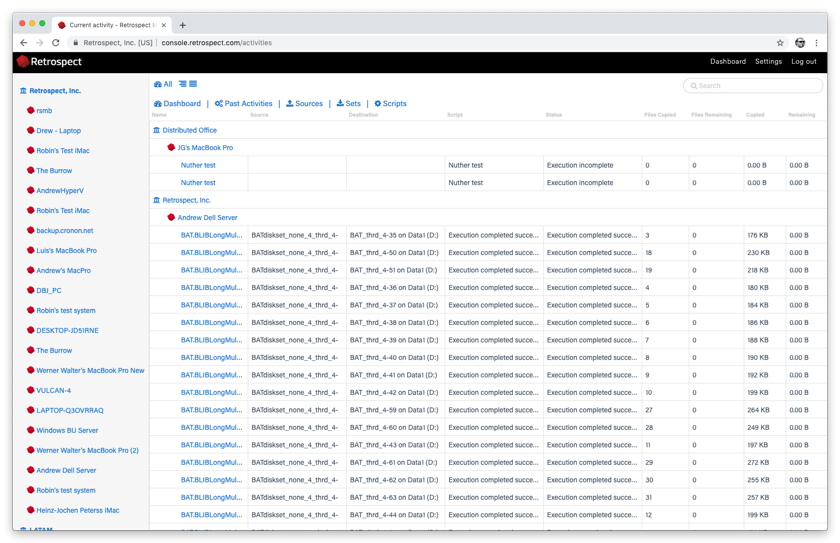
Sources

Backup Sets

Retrospect Management Console can also display scripts (only available with Retrospect Backup 16.5 engines).

Retrospect Management Console now lets customers create and edit ProactiveAI scripts for individual engines, and those changes are sent to each engine every minute. Customers can create destinations as well, including local disk sets, NAS disk sets, and cloud sets. Note that you cannot yet do file-level adjustments.

Retrospect Management Console prend en charge le déploiement massif de scripts via son flux de travail Scripts partagés. Avec les scripts partagés, les administrateurs informatiques ou les partenaires peuvent mettre à jour un ensemble de moteurs Retrospect Backup 16 avec un script ProactiveAI commun vers une seule destination de cloud. Voir le guide étape par étape suivant.
Connectez-vous à votre compte <a href="https://console.retrospect.com">Retrospect Console de gestion</a> et cliquez sur "Paramètres" pour accéder à votre compte en haut à droite de l'écran.
Cliquez sur "Scripts". Vous verrez une liste de scripts partagés avec un résumé de chacun, y compris les déploiements.

Cliquez sur "Nouveau script partagé". Vous pourrez sélectionner les conteneurs source que vous souhaitez inclure, quelle destination de cloud et la planification.

Pour la "Destination", vous pouvez choisir entre les fournisseurs compatibles Amazon S3 et B2. Pour une destination de cloud B2, entrez le nom du compartiment. Pour un fournisseur compatible Amazon S3, utilisez l'URL complète avec le nom du compartiment.

Après avoir enregistré le script, sélectionnez les options de déploiement de ce script. Sélectionnez les moteurs sur lesquels vous souhaitez déployer ce script partagé et cliquez sur "Enregistrer". Le script sera ensuite déployé sur ces moteurs.

Tous les scripts partagés utilisent le cryptage AES-256. Vous trouverez la clé de cryptage dans l'onglet "Déploiements" sous "Code de sécurité". Chaque jeu de sauvegarde sera nommé 'Nom de la destination - Nom du moteur' afin de garantir que les groupes de stockage distincts n'utilisent pas le même chemin de destination.
Les moteurs de Retrospect Backup contactent la console de gestion Retrospect toutes les 60 secondes pour fournir des mises à jour de statut en temps réel et extraire les instructions de gestion. Retrospect Management Console n'initie ni ne maintient de connexion active aux moteurs.
Notez qu'à partir du 5 mars 2019, les options de déploiement sont limitées aux scripts ProactiveAI avec des conteneurs sources standard ("Toutes les sources", "Tous les locaux", "Tous les clients", "Tous les réseaux", "Tous les e-mails") vers des destinations de cloud avec options de planification simples. La prise en charge des sources locales, des destinations locales, y compris le disque, les scripts planifiés et des options de planification plus complètes sera bientôt disponible.
L'utilisation de la même licence sur plusieurs moteurs aura des conséquences inattendues sur Retrospect Management Console, notamment la commutation de données entre ordinateurs et le déploiement de scripts sur les deux ordinateurs.
Une fois que vous avez déployé un script sur une machine utilisant une destination cloud, vous ne pouvez pas modifier le nom du serveur de sauvegarde, car il fait partie du chemin de la destination cloud.
Real-Time Monitoring - See a real-time view of backups, including live activities and predictive storage usage.
Access Anywhere - Monitor an entire backup infrastructure or multi-tenant client base from any desktop or mobile device, with your own portable Backup-Operations-Centre.
Every Retrospect Edition - Retrospect Management Console supports every edition of Retrospect Backup, from Solo to Multi Server Premium.
Dashboard Aggregation - Analyze the status of the entire organization’s Retrospect engine infrastructure with engine and organization aggregation.
Organization Drilldown - Create different organizations for separate business locations or corporate clients to partition the engine information and enable organization-level drilldown.
Distributed Management - Deploy new backup configurations to every Retrospect engine or only a specific subset. See details.
You can move a machine (engine) between organizations with the following steps:
In Retrospect Management Console, navigate to the list of machines.
Delete the machine you would like to move.
Navigate to the organization you would like to move the machine to.
Copy its UUID.
In Retrospect Backup, open Preferences and navigate to Retrospect Management Console preferences.
Add the new UUID to the "Organization UUID" field.
Click "Refresh".
The "Machine UUID" will update on the next sync with Retrospect Management Console, and your engine’s data will show up under the new organization.
If you receive the error "The management console requires an organization UUID and so the option was turned off." on Windows, please check that you added both the Organization UUID and the backup server name.
If you see a red error icon in the dashboard, it means that your Retrospect instance is sending too much data. Please contact Support to diagnose the issue.
For Retrospect Backup:
Go to Preferences.
Go to Management Console.
Uncheck "Enable Management Console".
For Retrospect Virtual:
Go to your folder with Retrospect_Virtual_Web_Integration files.
Right-click on Retrospect_Virtual_Web_Integration_Unregister and select "Run as Administrator".
The Retrospect Management Console uses the organization UUID to link a Retrospect Backup instance to the correct organization. Within the organization, the Retrospect Backup application license is used to uniquely identify the data for that instance. If the application license is used by more than one instance (for example, re-using a trial license), then the data from the most recent communication from one of those instances will appear.